Windows7 XP mode 설치에서 활용까지[3/3]
이전의 포스팅에서는 Windows 7 XP mode의 설치와 사용 방법에 대해서 살펴 보았습니다.
Windows7 XP mode 설치에서 활용까지[2/3]
Windows7 XP mode 설치에서 활용까지[1/3]
이번 시간에는 XP mode의 활용 포인트에 대해서 살펴 보도록 하겠습니다. XP모드를 꼭 써야하는 곳은 호환성이 아직 보장되지 않는 일부 소프트웨어에 대한 배려로 추가 되었습니다. 그래서 전적으로 의지해서 사용하는 것은 목적과 맞지 않습니다.
그럼에도 불구하고 최대한 편리하게 사용할 수 있도록 몇 몇 기능들이 추가 된 것을 볼 수 있습니다.
1. USB 장치 공유기능
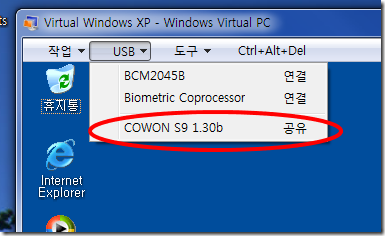
USB를 꽂으면 가상화된 XP mode에도 해당 USB 장치가 보입니다. 위에는 제가 사용한 S9 MP3 Player가 인식된 것을 볼 수 있습니다. 이때 해당 장치를 공유하게 되면 XP mode에서도 해당 장치를 바로 사용할 수 있습니다.
2. 하드 디스크, 프린터, 클립보드 등 자원 통합기능
두 번째로 XP mode에서 원래 하드 디스크에 접근하는 방법이 제공됩니다. 제공된다기 보다는 그냥 사용하면 됩니다.
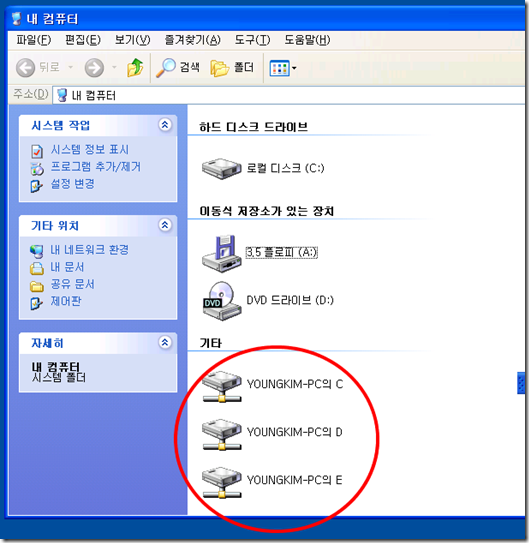
원래 장착되어 있는 하드 디스크는 키타라는 항목에 마치 네트워크 디스크인양 올라와 있습니다. DVD나 하드 디스크등 기존의 자원에 대한 접근이 간단하기 때문에 파일을 공유와 같은 부분이 아주 용의해 졌습니다.
하드웨어 공유는 ‘통합 기능’을 통해서 제공되는 Windows Virtual PC의 설정 메뉴를 보게 되면 클립보드, 프린터, 드라이브, 스마트 카드등을 공유해서 사용할 수 있게 되어 있으며 기본 값이 전체 공유로 잡혀 있습니다.
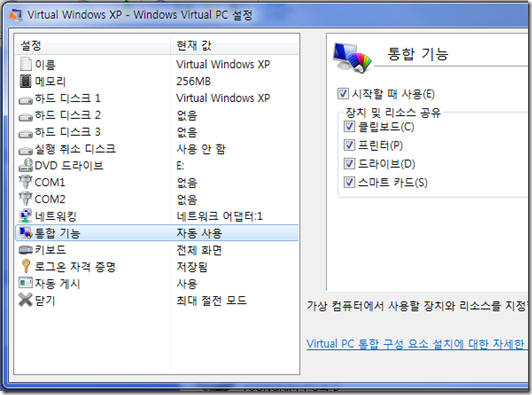
3. 자동 게시
자동 게시라는 이름만 봐서는 어떤 기능인지 잘 알아보기 어렵습니다. 여기서 자동 게시 기능은 XP mode의 시작 메뉴에 등록된 프로그램을 XP mode가 아닌 Windows 7에서 바로 실행시키는 기능입니다.
간단한 테스트를 위해서 XP Mode에서 시작 메뉴를 마우스 오른쪽 버튼으로 선택하시면 열기-All Users라는 항목이 보입니다. 여기에 사용할 프로그램의 즐겨찾기를 추가하시면 가상화가 아닌 원래 PC의 Windows7안에서 Windows XP 모드 상태의 프로그램을 실행 시킬 수 있습니다.
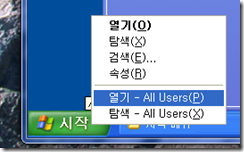
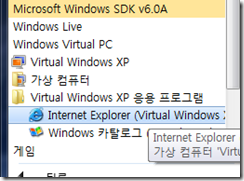
참 쉽조잉~
김영욱 ( iwinkey@hotmail.com )
Microsoft KOREA
Enterprise Develoeper Evangelist
개발자 플랫폼
Comments
- Anonymous
May 06, 2014
저 위의 사진에 따라서 공유를 선택했을 경우에 사용이 불가능하다.. 뭐 컴퓨터를 다시 시작하고 사용해야한다 등.. 이런식으로 문구가 나오고 실행이 안되는데 이럴때는 어떻게 해야하나요??